NetBeans的JavaScript編輯中呼叫自動完成功能(Code Completing)
NetBeans是用來撰寫網頁程式語言的整合開發環境(IDE)。他的特色之一就是程式碼的自動完成提示(Smart Code Completion),這也是我認為IDE應該要有的基本功能之一。然而NetBeans在撰寫JavaScript的時候,除非手動打開自動完成功能,不然只有在輸入觸發關鍵字「.」的時候才會顯示自動完成提示。也就是說,像我輸入常用的字詞,例如「var」、「new」、「function」等關鍵字的時候,他根本就不會出現提示,然後我就會很手殘地老是把「function」打成「funciton」,程式出錯跑不出來。
為了要在輸入一般文字時就能呼叫自動完成功能,我需要使用NetBeans的快捷鍵Ctrl+Space,然而他卻很不幸地跟Windows的切換輸入法相衝。因此又得修改快捷鍵設定,才能順利地呼叫NetBeans的自動完成功能。
以下介紹中,我使用的是NetBeans 6.9版本,作業系統是Windows 7 64-bit。但不管哪個版本,應該大致上都大同小異。
預設呼叫自動完成的快捷鍵 Ctrl + Space
要呼叫自動完成的快捷鍵(Hotkey),預設是使用「Ctrl + Space」。同樣身為中文Windows使用者的您看到這邊一定是滿臉陰影,因為Ctrl + Space是Windows用來切換輸入法的快捷鍵,在NetBeans中根本就沒辦法用Ctrl + Space來呼叫。
在NetBeans的FAQ裡面也有提到這個問題,而他建議去設定Keymap來修改這個快捷建設定。接下來我們也照著他的方法來修改NetBeans呼叫自動完成的快捷鍵吧。
修改快捷鍵設定為 Alt + Z
基於Aptana Studio跟Spket IDE等我常用的IDE的習慣,通常呼叫自動完成的快捷鍵是設定在Alt + Z,這個按鍵也非常容易使用,因此以下我介紹如何將NetBeans的自動完成快捷鍵設定為Alt + Z。
- 開啟Tools中的Options。
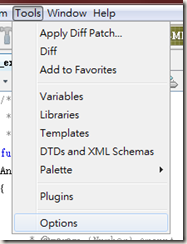
- 切換到Keymap分頁,並在Search in Shortcuts欄位中輸入空白鍵,你就可以找到「Show Code Completion Popup」,而他後面的Shortcut(快捷鍵設定)則是「Ctrl+SPACE」

- 雙擊要修改的快捷鍵設定,並按下「Alt」跟「Z」,並按下「Enter」確定。按下Enter之後列表會跳掉,但是再回去Searhc Alt+Z的時候,就會看到修改已經完成:
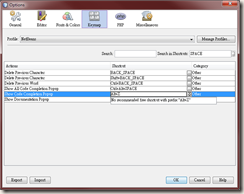
- 按「Ok」按鈕完成設定,然後在寫JavaScript的時候就開心地使用Alt + Z來呼叫自動完成吧。
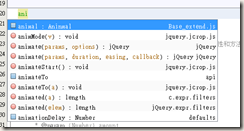
結語
在尚未得知這個方法之前,我一直以為NetBeans的自動完成非常地彆腳。我喜歡Aptana那種輸入第一個字就會立刻帶出自動完成的設定,而至今我還沒有在其他JavaScript IDE看到能在這點與他相比的特性。然而退而求其次,在這種按「Alt + Z」才能呼叫自動完成的IDE中雖然需要多一個這樣的步驟,但習慣了也勉強可以接受。
NetBeans的自動完成提示最貼心的地方在於會將重要的屬性與方法往上提,而不是像Aptana把所有的名稱都依照字母排序,只是幫你找出符合開頭的文字。
然而遺憾的是,NetBeans的JavaScript分析器不如Aptana來得聰明。而且他說是支援JSDoc,可是又不是很標準的JSDoc語法。像是JSDoc網站上認定的繼承語法「@extends」在Aptana跟Spket IDE都可以使用,到了NetBeans當中就只能認得「@inherits」。
因此到了最後,我還是繼續用Aptana來開發JavaScript。真有種繞了一大圈之後又回來原地的感覺。
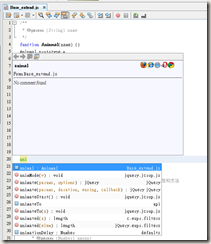
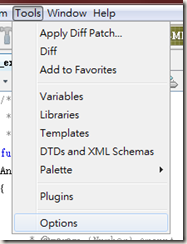

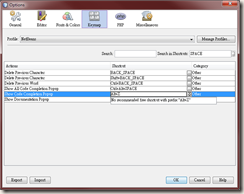
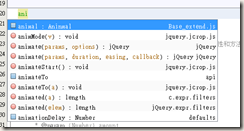
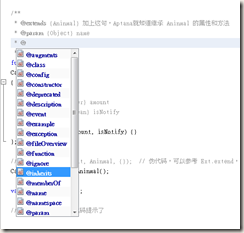

I will ask my mum and think about it...
回覆刪除;-D
Does your mother use NetBeans?
回覆刪除